- Kamu hanya perlu membuka Control Panel. Cara mudahnya, klik kanan start menu dan pilih Control Panel.
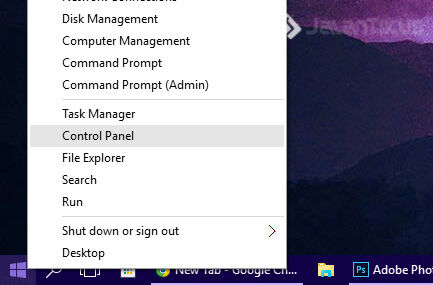
- Pilih System and Security > Administrative Tools.
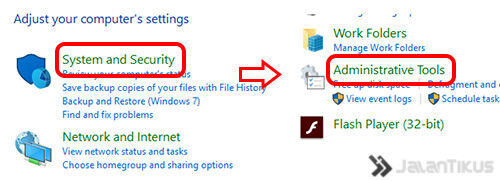
- Setelah kamu menekan tombol Adminstrative Tools, maka akan muncul halaman baru berisikan berbagai macam tool dengan fungsi-fungsi yang berbeda-beda. Pilih Services.
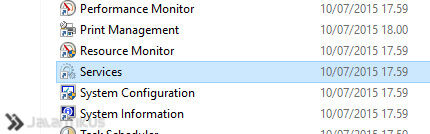
- Di dalamnya, akan ada banyak opsi kembali. Cari opsi bernama Windows Update dan klik dua kali untuk membuka halaman Windows Update Properties.
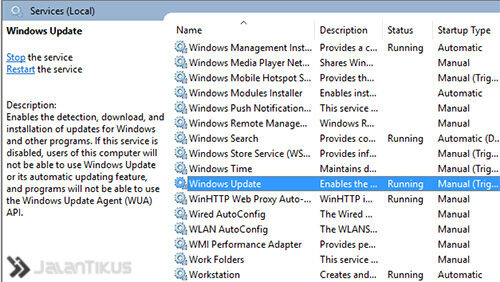
- Jika sudah terbuka, maka kamu hanya perlu mengubah pilihan Startup type menjadi Disabled dan klik tombol Stop pada pilihan Service status. Tekan OK apabila sudah.
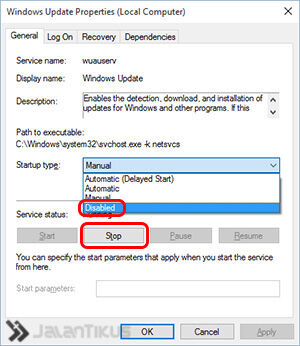
- Kamu hanya perlu membuka Control Panel. Cara mudahnya, klik kanan start menu dan pilih Control Panel.
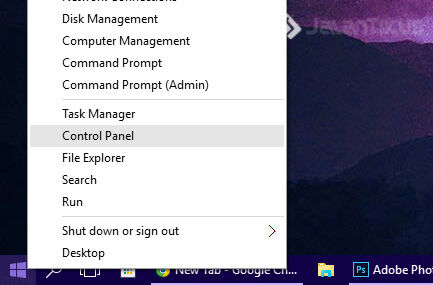
- Pilih System and Security > Administrative Tools.
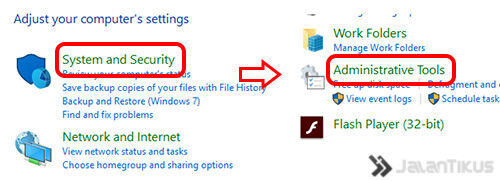
- Setelah kamu menekan tombol Adminstrative Tools, maka akan muncul halaman baru berisikan berbagai macam tool dengan fungsi-fungsi yang berbeda-beda. Pilih Services.
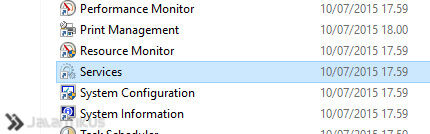
- Di dalamnya, akan ada banyak opsi kembali. Cari opsi bernama Windows Update dan klik dua kali untuk membuka halaman Windows Update Properties.
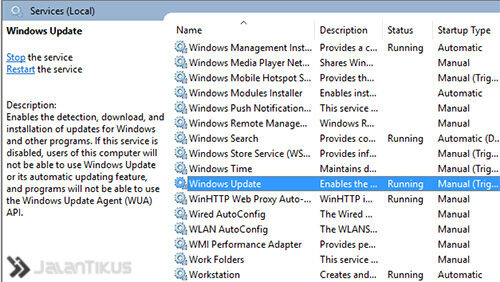
- Jika sudah terbuka, maka kamu hanya perlu mengubah pilihan Startup type menjadi Disabled dan klik tombol Stop pada pilihan Service status. Tekan OK apabila sudah.
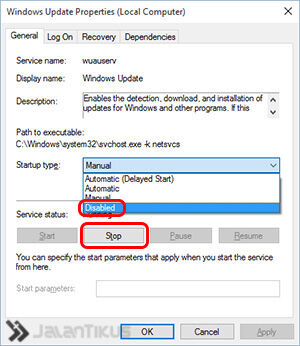
sumber :jalantikus.com






